Cómo habilitar o deshabilitar la función de autocorrección en el teclado táctil en Windows 11
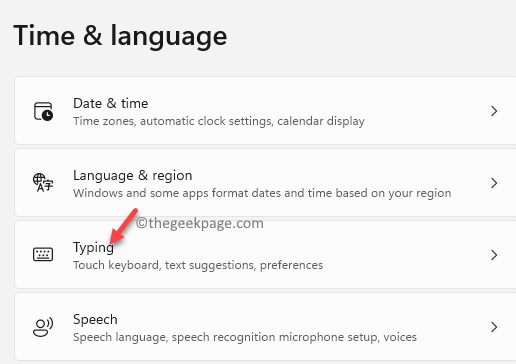
- 1216
- 293
- Hugo Vera
Debe haber usado la función autocorrecta en los teléfonos inteligentes, que automáticamente ayuda a corregir las palabras que escribe incorrectamente en el panel táctil. De manera similar, Windows 11 ofrece una característica autocorrecta que lo ayuda a escribir sin problemas al corregir automáticamente cualquier error de ortografía mientras escribe en su teclado táctil. Por ejemplo, cuando escribe en Google Search, llene un formulario, etc. Las sugerencias aparecen sobre el teclado táctil.
Si bien algunos usuarios encuentran esta característica realmente útil, ya que les ayuda a escribir sin ningún error, otros pueden encontrarlo molesto. Esto se debe a que cuando no puede identificar la palabra, la función autocorrecta puede sugerir una palabra completamente diferente para la palabra que desea escribir. Esto puede conducir a un error y extraer un resultado de búsqueda diferente o terminar llenando una palabra diferente en el formulario. También puede ser a veces que la palabra que escribe es correcta, pero aún se cambia a otra palabra automáticamente.
Por lo tanto, este artículo se centrará en ofrecer una solución para si desea habilitar o deshabilitar la función de autocorrección en Windows 11. Veamos cómo ..
Cómo encender o apagar las sugerencias de autocorrección en el teclado táctil en Windows 11
Por el teclado táctil, nos referimos al teclado en pantalla para aquellos que tienen la computadora portátil con pantalla táctil. Entonces, mientras que con la función automática apagada no verá ninguna sugerencia sobre el teclado táctil, con la función encendida, puede y eso puede ser útil para algunos o frustrante para otros. Veamos cómo habilitar la función de autocorrección en el teclado táctil en su PC con Windows 11:
Paso 1: presione el Ganar + yo teclas juntas en su teclado para iniciar el Ajustes aplicación.
Paso 2: En el Ajustes Ventana, en el lado izquierdo del panel, haga clic en el Tiempo e idioma opción.
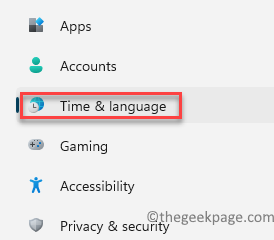
Paso 3: Ahora, vaya al lado derecho del panel y haga clic en Mecanografía.
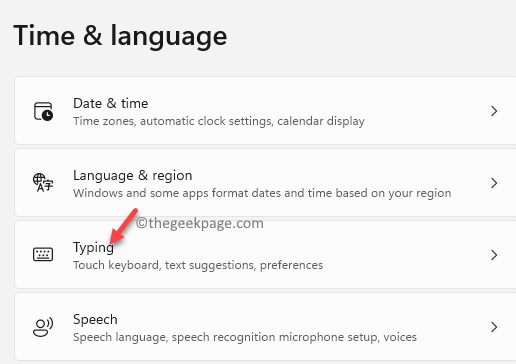
Etapa 4: Luego, en el Mecanografía pantalla de configuración, vaya al lado derecho y debajo del Mecanografía sección, ve al Palabras mal escritas en autocorrección opción.
Mueva el control deslizante a la derecha para encenderlo.
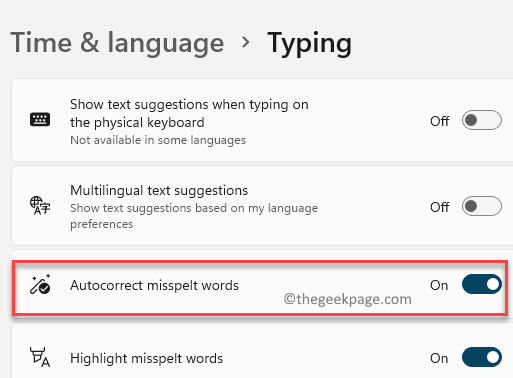
Esto habilitará la función automática en su PC Windows 11.
Puede intentar escribir algunas palabras y cualquier palabra mal escrita debe corregirse automáticamente.
*Nota - Para deshabilitar la función de autocorrección, simplemente siga el Pasos 1 a 3 Como está y luego mueve el control deslizante al lado del Palabras mal escritas en autocorrección opción a la izquierda para apagarlo.
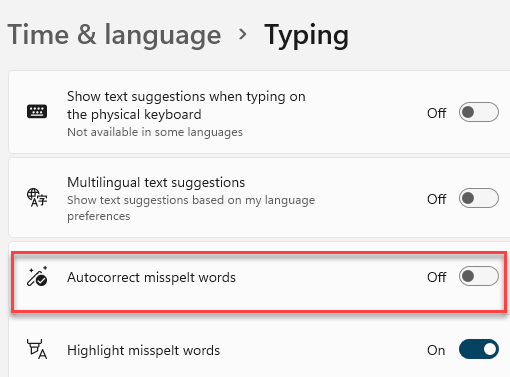
Ahora, la opción de autocorrección está deshabilitada. Salga de la ventana Configuración e intente escribir una oración en la búsqueda de Google usando el teclado táctil y la función autocorrecta ya no debería molestarlo.
- « Cómo instalar Android 12L en Windows 11
- Cómo cambiar la ubicación de carpeta de captura de pantalla predeterminada en Windows 11 »

